Не прошивается телефон через flashtool что делать?
Flash Tool v 3.1312.01 не начинается прошивка
Чтобы отправить ответ, вы должны войти или зарегистрироваться
Сообщений [ 8 ] Просмотров: 8 978
1 Тема от DEPENDIAY 14.12.2014 16:23:53 (6 лет 6 месяцев назад)
- DEPENDIAY
- Участник
- Автор темы
- Неактивен
- Стаж: 9 лет
- Сообщений: 1 202
- Репутация : [ 8 | 0 ]
Тема: Flash Tool v 3.1312.01 не начинается прошивка
алкатель 4030 висит на заставке пытаюсь первый раз прошить. выбираю прошивку в флеш тооле. нажимаю довлоад. . а прошивка не идет. стоит уже минут 40. что не так делаю?
2 Ответ от mormont 14.12.2014 16:25:02 (6 лет 6 месяцев назад)
- mormont
- Участник
- Неактивен
- Стаж: 6 лет 8 месяцев
- Сообщений: 2 653
- Репутация : [ 31 | 4 ]
Re: Flash Tool v 3.1312.01 не начинается прошивка
алкатель 4030 висит на заставке пытаюсь первый раз прошить. выбираю прошивку в флеш тооле. нажимаю довлоад. . а прошивка не идет. стоит уже минут 40. что не так делаю?
так это, там же надо к выключенному телу подключать, а потом несколько раз на кнопку включения нажимать, не?
выбирать прошивку надо с отключенным телом, потом, когда появится запрос, попробуй подклчить тело с зажатой кнопкой громкости, попробуй разные кнопки.
Отредактировано (14.12.2014 16:28:11, 6 лет 6 месяцев назад)
3 Ответ от DEPENDIAY 14.12.2014 16:28:33 (6 лет 6 месяцев назад)
- DEPENDIAY
- Участник
- Автор темы
- Неактивен
- Стаж: 9 лет
- Сообщений: 1 202
- Репутация : [ 8 | 0 ]
Re: Flash Tool v 3.1312.01 не начинается прошивка
алкатель 4030 висит на заставке пытаюсь первый раз прошить. выбираю прошивку в флеш тооле. нажимаю довлоад. . а прошивка не идет. стоит уже минут 40. что не так делаю?
так это, там же надо к выключенному телу подключать, а потом несколько раз на кнопку включения нажимать, не?
прокнопку не знал. попробую сейчас
4 Ответ от ИВАНКО 14.12.2014 16:40:33 (6 лет 6 месяцев назад)

- ИВАНКО
- Участник
- Неактивен
- Стаж: 12 лет 6 месяцев
- Сообщений: 1 919
- Репутация : [ 52 | 0 ]
Re: Flash Tool v 3.1312.01 не начинается прошивка
так это, там же надо к выключенному телу подключать, а потом несколько раз на кнопку включения нажимать, не?
Нее.  Запускаешь флешер, подтыкаешь кабель и все. Если правильно всё настроено, то будет шить.
Запускаешь флешер, подтыкаешь кабель и все. Если правильно всё настроено, то будет шить.
5 Ответ от mormont 14.12.2014 16:44:29 (6 лет 6 месяцев назад)
- mormont
- Участник
- Неактивен
- Стаж: 6 лет 8 месяцев
- Сообщений: 2 653
- Репутация : [ 31 | 4 ]
Re: Flash Tool v 3.1312.01 не начинается прошивка
ИВАНКО, про алкатель не в курсе, врать не буду, соньки точно надо с зажатой кнопкой грокости подклчать
ИВАНКО, про алкатель не в курсе, врать не буду, соньки точно надо с зажатой кнопкой грокости подклчать
Отредактировано (14.12.2014 16:44:29, 6 лет 6 месяцев назад)
6 Ответ от DEPENDIAY 14.12.2014 17:11:51 (6 лет 6 месяцев назад)
- DEPENDIAY
- Участник
- Автор темы
- Неактивен
- Стаж: 9 лет
- Сообщений: 1 202
- Репутация : [ 8 | 0 ]
Re: Flash Tool v 3.1312.01 не начинается прошивка
так это, там же надо к выключенному телу подключать, а потом несколько раз на кнопку включения нажимать, не?
Нее.  Запускаешь флешер, подтыкаешь кабель и все. Если правильно всё настроено, то будет шить.
Запускаешь флешер, подтыкаешь кабель и все. Если правильно всё настроено, то будет шить.
галочки влияют нет на запуск прошивки.а то пишут везде по разному их ставить.пока не шьет. и ошибку не выдает стоит как бы в позе прошивки но ооочень долго
7 Ответ от Dim76 14.12.2014 17:35:01 (6 лет 6 месяцев назад)
- Dim76
- Профиль закрыт / 24.10.2020
- Неактивен
- Стаж: 10 лет 5 месяцев
- Сообщений: 21 620
Re: Flash Tool v 3.1312.01 не начинается прошивка
там дохрена причин и способов в флешере. можно прошить , а можно и убить.
8 Ответ от DEPENDIAY 15.12.2014 09:56:09 (6 лет 6 месяцев назад)
- DEPENDIAY
- Участник
- Автор темы
- Неактивен
- Стаж: 9 лет
- Сообщений: 1 202
- Репутация : [ 8 | 0 ]
Re: Flash Tool v 3.1312.01 не начинается прошивка
уже допрошивался . прошивка пошла но после прошивки телефон не запускается. при повторной прошивке красная полоса пробегает и выдает ошибку все как в этом(Принесли Alcatel 4030D с флэшем 6575MA, с постоянной перезагрузкой на заставке. Прошил первой попавшейся прошивкой и получил кирпич. На кабеле определяется как MTK USB Port. При попытке прошить еще раз, пробегает красная полоса 100%, снизу появляется надпись USB FULL SPEED, Надпись MTK меняется на VCOM, по звукам идет отключение-подключение, в диспетчере аппарат пропадает и FLASH TOOL вылетает с ошибкой brom error s_da_dram_not_support 3004. Долго перебирал драйверы безрезультатно. В итоге взял стоковую прошивку Stok_13.07.13OT4030d_vFK6-0 и прошивальщик SP Flash Tool v 3.1312.01, убрал все галки выставил значения из Preloader&DspBL_megafonAlcatel4030d.rar и на место рекавери выставил реквери со 2-го пункта по ссылке http://****.ru/forum/index.php?showt. #entry29748912. Далее все по инструкции по ссылке.)хочу прошить как описанно в скобках.ноне могу понять как выставить рековери со второго пункта и ссыль не открывается) может кто помочь разобраться или как зайти по ссылке?

все восстановил 
Отредактировано DEPENDIAY (15.12.2014 18:22:35, 6 лет 6 месяцев назад)
проблема с прошивкой во FLASH TOOL
alex_linuchev

- 15/10/15
chipo

- 28/11/15
SeMmy_T

- 8/1/16
Nomi c07008
принесли чистеньким, только с прелоадером
При попытке прошить — завис на красной полосе и ругнулся 4001, перестал определятся(неизвестное устройство)
Что сделали: отключили АКБ, подключили — виден MTK COM
Но всё-равно 4001, любыми флешерами.
Решение:
Последний SP Flash tool, родная прошивка с оффсайта.
Выбрать скаттер
жмакнуть «фирмваре апгрейд»
подключить без батареи — пойдёт заливка DA, красная полоса заполнится полностью
в течении 15 секунд зажать громкость вниз и подпаять батарею — подключится новый COM — MTK Preloader, или как-то так
Всё, прошивка заливается
На поиск решения потратил полтора часа, ещё пол-часа перебирал разные комбинации кнопок и подключенной-отключенной батареи.
bulatike

- 28/9/16
crownl

- 8/1/17
Еще одно решение данной ошибки ,верхнее мне не помогло.
Тело fly, не включался ,что с ним делали не знаю,компом не определялся при включенной батарее.
При попытке прошивки выкидывал ошибку 4001.
Как победил:запускаем SP Flash tool ,я брал последний ,что на сайте ,
вставляем скатер ,ничего не менял в настройках -все по умолчанию ,
подключаем тело с батарейкой ,зажимаем кнопку звук минус ,в это же
время нажимаем download и вынимаем батарею .
Пока шился кнопку не отпускал. Потом шился без проблем обычным методом ,без бубна.
Шил обычным usb.
tqaed

- 3/2/17
блин народ помогите с этой проблемой! есть планшет BQ-9050g во всем инете на него одна прошивка (похоже слитая), только просто на многих сайтах! на офф сайте нету! сам планшет глючный, мне человек его раз 5 приносил, месяца 2 работает и слитает прошивка, и всегда одной шил, и все нормально было, а тут принес и говорит попробуй ченибудь правдо туда малой залез чет прошил и т.д
в итоге реакции 0, в диспетчере MTK Usb port (При припаяной батареи) ну понятно прелоадер уж точно затерт! хотел тп коротнуть а он ни как не реагирует, т.е батарею отпаял плату на всякий полностью открутил, на массу проводок с иголко припаял, ТП прям видно на плате подписан (KCOL0) но не в какую, с припаяной батареей тоже ничего кроме МТК порта, что еще возможно сделать? как зашить ему прелоадер? и кнопки + — громкости тоже не помогают, тупо мтк порт, флештулов перепробывал кучу! последний выдал онибку типа
SCATTER FLASH EMMC
TARGET FLASH NAND
но почему он просит какуюто NAND?
незнаю че делать вообщем.
rozikov27

- 3/2/17
блин народ помогите с этой проблемой! есть планшет BQ-9050g во всем инете на него одна прошивка (похоже слитая), только просто на многих сайтах! на офф сайте нету! сам планшет глючный, мне человек его раз 5 приносил, месяца 2 работает и слитает прошивка, и всегда одной шил, и все нормально было, а тут принес и говорит попробуй ченибудь правдо туда малой залез чет прошил и т.д
в итоге реакции 0, в диспетчере MTK Usb port (При припаяной батареи) ну понятно прелоадер уж точно затерт! хотел тп коротнуть а он ни как не реагирует, т.е батарею отпаял плату на всякий полностью открутил, на массу проводок с иголко припаял, ТП прям видно на плате подписан (KCOL0) но не в какую, с припаяной батареей тоже ничего кроме МТК порта, что еще возможно сделать? как зашить ему прелоадер? и кнопки + — громкости тоже не помогают, тупо мтк порт, флештулов перепробывал кучу! последний выдал онибку типа
SCATTER FLASH EMMC
TARGET FLASH NAND
но почему он просит какуюто NAND?
незнаю че делать вообщем.
Ошибки SP Flash Tool
![]()
Расшифровка часто встречающихся ошибок FlashTool:
(1003) S_COM_PORT_OPEN_FAIL — проблема в USB-кабеле (меняем кабель USB-кабель).
либо проблема в USB-порте компьютера (помогает смена USB-порта, подключайте всегда к USB, которые распаяны на мат. плате, а не выведены на переднюю панель).
(1011) S_NOT_ENOUCH_STORAGE_SPACE — возникает когда размер какой-либо части прошивки превышает размер отведенного ему пространства. Данная ошибка иногда возникает на «сырых» версиях Flashtool, поэтому возможно поможет смена версии прошивальщика.
(1013) S_COM_PORT_OPEN_FAIL — Ошибка по характеру и направленности аналогична ошибке 1003. Решения нужно искать по тому же принципу (см. 1003).
Также может помочь смена версии FlashTool.
(1022) S_UNSUPPORTED_VER_OF_DA — Нужно использовать более новую версию SP FlashTool.
(1040) S_UNSUPPORTED_OPERATION — Scatter-файл не подходит данному телефону. Например в названии присутствует MT6577, а телефон на самом деле MT6573
(2005) S_BROM_CMD_STARTCMD_FAIL — На телефонах с MTD флэш случаи возникновения ошибки:
- При выборе Download на блоках preloader или dsp_bl не установлена галка. Надо использовать подходящую версию SPFT , например v2.xxx для телефонов MT6573, или выключить режим DA Download All.
- При выборе Download на блоках preloader или dsp_bl установлена галка. Надо снять галку с этих блоков! Если эти блоки необходимо прошить, надо подсоединить телефон в режиме BOOTROM.
- При выборе ReadBack, Format или MemoryTest. Надо подсоединить телефон в режиме BOOTROM.
(3001) S_DA_EXT_RAM_ERROR — Возможно проблемы с подключением. Проверьте кабель и/или переподключите кабель в другой порт.
(3013) S_DS_SOC_CHECK_FAIL — Возможно, что в окне SP Flash Tool не стоит галочка на uboot. uboot — загрузчик операционной системы + драйверы для инициализации основного оборудования. Или когда в строке пути есть русские имена папок например: C:UsersАндрейDesktopПрошивкиПрошивка для трубы xxxxx
(3066) S_DA_HANDSET_FAT_INFO_NOT_FOUND — Возникает при автоматическом форматировании, следует попробовать установить адреса форматирования в ручную
(4001) S_FT_DA_NO_RESPONSE — Решение — сменить USB-порт и перенести SP Flash Tool в корень диска C. Еще вариант, что в файле download agent нет информации о ЦП/флэш. Решение — обновить версию прошивальщика.
Проблема может быть аппаратная, например при вышедшей из строя флеш-памяти.
(4008) S_FT_DOWNLOAD_FAIL — Способы, которые решили данную проблему:
- Смена версии прошивальщика и самое интересное, что на более старую версию.
- Смена кабеля для прошивки.
- Также возможно в процессе прошивки сел аккумулятор. Решение: зарядить телефон и попробовать прошивку заново.
(4009) S_FT_READBACK_FAIL — Кроме ошибок чтения в самом телефоне такая же ошибка при ошибках в файловой системе PC . Например не хватает места для файла или файл невозможно перезаписать т.к. он залочен. Для уточнения надо смотреть лог.
(4032) S_FT_ENABLE_DRAM_FAIL — Цитата с другого форума: «Встретилась ошибка 4032 при попытке смены прошивки на аппарате с процессором MT6589 через программу Sp_Flash_tool.
Аппарат оживил, отформатировав телефон через кнопку Format (не делайте это если у вас аппарат на процессоре MT6575 или 6577) в программе sp_flash_tool, затем скачал официальную прошивку и прошил ее со всеми галочками через кнопку download. Иногда нужно удалять и переустанавливать драйверы и делать форматирование повторно, и потом перепрошиваться если предыдущая попытка была неудачной.» Также, часто ошибка возникает из-за того, что стёрт или прошит чужий preloader -> лечится прошивкой своего preloader, если не прошивается, то в начале ищется тест-поинт
(5002) S_INVALID_DA_FILE — При настройке SP_Flash_Tool download agent нужно выбирать прилагающийся к данной версии прошивальщика. Выбор других агентов дает такую ошибку.
(5054) S_DL_GET_DRAM_SETTINGS_FAIL — Лечится переустановкой драйверов, иногда сменой версии прошивальщика
(5066) S_DL_PC_BL_INVALID_GFH_FILE_INFOR — Неправильный scatter-файл.
(8045) SP FLASH TOOL ERROR — С этой ошибкой вам дорога в сервисный центр. Некоторым (очень не многим) помогла прошивка через кнопку DOWNLOAD со всеми установленными галочками.
(8200) SP FLASH TOOL ERROR — Данная ошибка возникает в случае, если вы хотите прошить прошивкой от для другой платформы. К примеру, у Вас платформа MT6589, а вы пытаетесь прошить прошивкой от телефона на MT6572 и т.д. Также может помочь смена версии Flash Tool.
(8038 или 0x1F66) SP FLASH TOOL ERROR)/(PMT changed for the ROM; it must be downloaded
— первое что нужно попробовать сделать -> сменить режим прошивки на firmware-upgrade. Возникает ошибка из-за того, что разметка в scatter отличается от разметки ROM устройства. Если после смены режима прошивки или правки scatter-файла под свою разметку всё равно выскакивает эта ошибка -> пробуйте сменить версию SP Flash Tool
Как прошивать через FlashTool — пошаговая инструкция. Программа для прошивки смартфонов FlashTool
Программа FlashTool – это мощный инструмент, предназначенный для прошивки смартфонов, работающих на чипсете MediaTek. При помощи этого приложения вы можете как установить на свое устройство более новую версию операционной системы, так и вовсе заменить ее на кастомную (модифицированную сторонними разработчиками).

Однако весь этот процесс сопровождается определенным риском, и одно неверное действие может привести к тому, что ваш смартфон превратится в бесполезный «кирпич». Чтобы этого не случилось, внимательно ознакомьтесь с данной статьей. Из нее вы узнаете о том, как прошивать через FlashTool правильно и не рисковать телефоном понапрасну.
Определяем модель процессора
Как уже упоминалось ранее, FlashTool работает только с устройствами на базе MediaTek. Ввиду такой особенности важно удостовериться, что ваш смартфон оборудован именно процессором данного производителя, иначе программа для прошивки может неправильно с ним взаимодействовать. Это, в свою очередь, чревато серьезными последствиями.

Чтобы определить модель процессора, вам понадобится специальное приложение – CPU-Z. Его можно бесплатно скачать из Play Market, так что этот процесс не должен вызвать у вас никаких затруднений. После того как вы скачаете и установите программу, сделайте следующее:
- Запустите CPU-Z на вашем смартфоне.
- Подождите несколько минут, пока программа будет собирать информацию об устройстве.
- Перейдите на вкладку SOC и обратите внимание на самую верхнюю строчку. Именно здесь и будет отображаться модель вашего процессора.
Если в упомянутой выше строке написано MediaTek, значит, ваш смартфон пригоден для работы с программой. Но все же, перед тем как прошивать через FlashTool, необходимо выполнить еще несколько важных действий. Речь о них пойдет ниже.
Подготовка
Важно знать, что прошивка смартфона приведет к тому, что он вернется к своим заводским настройкам. Другими словами, вся информация, хранящаяся на устройстве, удалится, и восстановить ее будет нельзя. Чтобы это не стало для вас неприятностью, сделайте следующее:
- Сохраните все контакты из телефонной книги. Их можно перенести на компьютер при помощи специальных программ или же синхронизировать со своим аккаунтом Google.
- Скопируйте на компьютер все важные фотографии, документы и видео.
- Проверьте, не осталось ли в SMS какой-либо важной информации (пароли от платежных систем, банковские коды и т. д.). Если таковая имеется, то лучше переписать ее.
- Проверьте календарь на наличие значимых дат.
- Если у вас остались установочные файлы каких-то редких программ, то можно скопировать их на компьютер, перед тем как прошивать через FlashTool.
Не пренебрегайте этими простыми советам, ведь они помогут вам сэкономить время и нервы. Лучше пройтись по всем пунктам несколько раз, и только после этого приступать к прошивке.
Настройка операционной системы
До того, как прошить «Андроид» через FlashTool, вам нужно выставить кое-какие настройки операционной системы. Дело в том, что Windows не очень адекватно воспринимает драйвера смартфонов, поэтому необходимо отменить проверку цифровых подписей. Это делается так:
- Запустите командную строку (Администратор).
- Напишите команду gpedit.msc для 32-битной ОС или же C:WindowsSysWOW64gpedit.msc для 64-битной ОС. Нажмите Enter.
- Перед вами откроется «Редактор групповой политики». Здесь вам нужно выбрать «Конфигурация пользователя», потом «Административные шаблоны», и затем «Система».
- Теперь нажмите «Установка драйвера», а после выберите «Цифровая подпись».
- В открывшемся окне выберите пункт «Отключить».
- Нажмите «Ок» и подтвердите проделанные изменения.

Теперь операционная система не будет «ругаться» на драйвер смартфона, и программа для прошивки сможет работать нормально.
Установка драйверов смартфона
На данном этапе вам нужно скачать и установить драйвер для вашего устройства, который позволит ему нормально взаимодействовать с компьютером. Искать его следует в таких местах:
- Первым делом, драйвер необходимо искать на сайте фирмы-производителя вашего устройства. Так вы будете уверены, что не подхватите компьютерный вирус.
- Иногда драйвер можно найти на диске, который идет в комплекте с некоторыми моделями телефонов. Если это так, то вам нужно вставить CD в привод компьютера и следовать подсказкам.
- В том случае, если два вышеупомянутых способа вам не подходят, вы можете поискать драйвер на тематических форумах. Имейте в виду, что так вы рискуете безопасностью не только своего телефона, но и компьютера. Поэтому обязательно проверьте все скачанные файлы на наличие вирусов, прежде чем устанавливать их.
После того как вы найдете драйвер, его следует скачать и установить. Это делается двойным нажатием по архиву и не должно вызвать никаких трудностей. Но иногда проблемы все же возникают, поэтому таким случаям следует уделить отдельное внимание.
Проблемы с установкой драйверов
Нередко случается так, что драйвер ни в какую не хочет устанавливаться. На самом деле ничего страшного в этом нет, и проблема решается довольно просто. А именно:
- Отключите data-кабель от компьютера и телефона.
- Выключите ваш смартфон и достаньте из него батарею. Карту памяти и SIM-карту можете не вынимать.
- Откройте «Диспетчер устройств» на вашем ПК.
- Поместите файлы драйвера в любое удобное для вас место.
- Не вставляя батарею, подключите телефон к компьютеру и приготовьтесь.
- Буквально на несколько секунд, в диспетчере появится новое устройство. Вам нужно успеть кликнуть на него правой клавишей мыши и выбрать строку «Обновить драйвер».
- Теперь просто укажите путь к файлам драйвера и дождитесь окончания процесса установки.

Если вы не успели вовремя обновить драйвер телефона и устройство исчезло из диспетчера, вам необходимо повторить всю процедуру заново, начиная с пункта 5.
Поиск прошивки
Теперь настало время найти и скачать прошивку, которую вы будете устанавливать на свой смартфон. Тут у вас два варианта: использовать официальное ПО или же кастомное. В первом случае просто зайдите на сайт фирмы-производителя телефона и найдите последнее обновление для вашей модели. А вот если вы решили использовать кастомную прошивку, тогда вам стоит придерживаться нескольких простых правил:
- Убедитесь в том, что выбранная прошивка подходит для вашей модели смартфона. Несоблюдение данного условия чревато серьезными проблемами, вплоть до превращения телефона в «мертвый» кусок пластмассы.
- Скачивайте файлы только с авторитетных сайтов и форумов. В этом случае, даже если возникнет какая-то проблема, вы можете рассчитывать на помощь разработчиков программного обеспечения.
- Внимательно изучите отзывы о прошивке, оставленные другими пользователями. Лучше не рискуйте, если среди них есть много негативных.
- Убедитесь в том, что прошивка смартфона, установленная у вас, старее, чем та, которую вы собираетесь скачать.
Помните, соблюдая эти нехитрые правила, вы убережете свой телефон от ненужных поломок.
Создание резервной копии
У большинства пользователей не возникает проблем во время прошивки, и весь этот процесс проходит гладко. Но все же лучше заранее подготовиться к непредвиденным ситуациям, ведь от них никто не застрахован. Для этого необходимо создать резервную копию системных файлов смартфона перед тем, как прошивать через FlashTool. Для этого:
- Подключите телефон к компьютеру.
- Выберите скорость считывания.
- Укажите тип считывания NOR.
- Перейдите на вкладку Read back и нажмите Add. Создайте файл резервной копии, присвоив ему любое имя. После этого нажмите Save.
- Перед вами появится окно, в котором следует указать размер считываемых данных в поле Length. Для начала попробуйте ввести значение 0x01000000, а если оно не подойдет, то 0x02000000.
- Отсоедините телефон от кабеля и отключите его. Достаньте батарею, вставьте ее обратно, а затем вновь подключите смартфон к data-кабелю (не включая).
- Нажмите и сразу же отпустите кнопку включения смартфона.

Прошивка устройства
Если вы все обдумали и подготовились, то вам не осталось ничего другого, кроме как прошивать через FlashTool. Инструкция к этой процедуре, на самом деле, не такая уж и сложная, и выглядит она следующим образом:
- Запустите FalshTool и нажмите Scatter-loading.
- Укажите путь к файлу MTxxxx_Android_scatter_emmc.txt (вместо «xxxx» здесь будут цифры, соответствующие модели процессора вашего устройства). Нажмите «Открыть».
- Обязательно отметьте галочкой пункт DA DL All With Check Sum. В противном случае, вы рискуете «убить» свой смартфон.
- Нажмите кнопку Firmware-Upgrade и подключите выключенный телефон.
- В нижней части главного меню программы появятся разноцветные полосы загрузки.
- Как только процесс прошивки завершится, на экране возникнет зеленый кружок, извещающий об успешной операции.
Теперь вы можете отключать смартфон от data-кабеля и пользоваться им. Имейте в виду, что первое включение телефона иногда занимает достаточно много времени, так что не переживайте, если у вас возникла такая ситуация.

Прошивка китайских телефонов
Как прошить китайский телефон через FlashTool? Это также возможно сделать, но эта процедура несколько отличается от стандартной, она будет рассмотрена отдельно. Здесь важно знать следующее:
- Никогда не нажимайте кнопку Memory Test в программе FlashTool. По какой-то причине китайские телефоны неадекватно реагируют на данную операцию, и может случиться так, что прошивка сотрется без возможности восстановления.
- Внимательно изучите информацию о прошивке на том сайте, с которого вы ее скачиваете. Не исключено, что в ней имеются баги, которые могут вызвать у вас серьезные проблемы.
- Не пытайтесь установить на ваш смартфон прошивку от другого устройства. Так вы рискуете испортить его, и не факт, что у вас получится вернуть телефон в рабочее состояние.
Также, если вы не уверены в своих силах, лучше обратиться в ближайший сервисный центр. Китайские смартфоны очень специфические, поэтому пусть ими занимаются специалисты.
Действия после прошивки
После того как прошивка вашего телефона завершена, вам необходимо выполнить еще несколько несложных действий:
- Не забудьте выставить актуальное время и дату.
- Привяжите ваше устройство к своему Google-аккаунту. Это особенно полезно в том случае, если вы синхронизировали с ним телефонную книгу.
- Будет лучше, если вы отформатируете карту памяти. На ней могут оставаться системные файлы от предыдущей прошивки, которые не делают ничего полезного, а только занимают свободное место.

Вот, в принципе, и все. Теперь вы можете наслаждаться новой прошивкой, которая, несомненно, заставит ваш смартфон работать по-новому.
Прошивка телефонов через программу FlashTool
Прошивку (Firmware) смартфона можно сменить с помощью программы SP Flash Tool. Она подходит для устройств Sony на базе Android. Современный телефон имеет множество различных функций. И это не только звонки и SMS-сообщения. С такими девайсами можно выходить в интернет, общаться в чатах, смотреть видео, узнавать новости, использовать навигаторы. Очень часто выходят операционные системы с обновлёнными опциями, более удобным интерфейсом, новыми возможностями. Если вы хотите их попробовать, полезно будет узнать, как прошить телефон через Flashtool. Для этого вам понадобится компьютер.
Firmware надо менять, если она не работает. Девайс тормозит, зависает, отключается без ведома пользователя или сам сбрасывает настройки, не открывает системные или установленные приложения. Конечно, проблемы могут быть связаны с аппаратной поломкой гаджета. Но перед тем как нести его в ремонтный сервис или покупать новый, попробуйте загрузить новую ОС.

Перед началом убедитесь, что ваше устройство совместимо с FlashTool
До прошивки
Неправильная прошивка с помощью flashtool может плохо закончиться для девайса. Загрузка Firmware через сторонние программы иногда приводит к ошибкам. Те же проблемы возникают, если установить кастомное (custom) ПО. Это неофициальные программы, которые создают сами пользователи. Поэтому переходите на новую систему, если точно уверены, что она работает. Если девайс на гарантии, ни производитель, ни продавец не будут нести ответственности за некорректную загрузку программы.
SP несовместим с некоторыми видами смартфонов. Он прекрасно взаимодействует со всей линейкой Xperia. Даже со старыми моделями. Но он абсолютно не подходит для Samsung-устройств — для смены ОС им нужна программа ODIN.
Перед тем как перепрошить телефон через Flashtool, сделайте следующее:
- Скачайте архив с Firmware. Его можно найти на сайте производителя смартфона или на специализированных форумах (например, существует сервис 4pda, на котором выложено ПО для всех видов девайсов). Там есть скриншоты, описания и подробные инструкции для каждой ОС. И можно посмотреть отзывы других пользователей. Программы должны подходить для модели гаджета и загрузки через Flash Tool. На телефон не получится установить прошивку, которая для него не предназначена.
- Загрузите на компьютер драйвера для мобильного устройства. В большинстве случаев они есть в комплекте поставки девайса. Также их можно скачать с сайта компании-производителя. Или с официальной страницы модели смартфона.
- Поставьте саму программу Flash Tool. Её также можно найти в интернете. Если она не запускается, перед инсталляцией кликните правой кнопкой мыши на исполняемый файл .exe, выберите «Свойства», вкладка «Совместимость». Настройте режим совместимости с Windows Vista или XP.
- Полностью зарядите телефон. Если аккумулятор сядет во время загрузки через Flash Tool, с девайсом будут серьёзные проблемы.
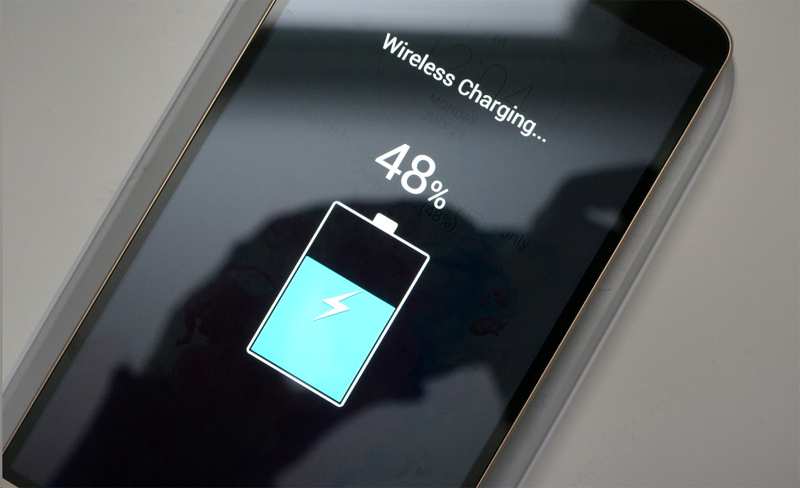
Не допускайте отключения телефона во время прошивки — заранее зарядите его
Перед загрузкой Firmware надо настроить телефон:
- Зайдите в его параметры.
- Откройте раздел «Об устройстве».
- Несколько раз тапните на надпись с номером сборки. Через несколько нажатий должно всплыть уведомление «Активированы настройки для разработчиков».
- Вернитесь назад в параметры.
- Откройте меню «Функции».
- Поставьте галочку в пункт «Отладка по USB».
- Выключите смартфон.
- Вытащите батарею, подождите несколько секунд и поставьте её назад.

- Присоедините смартфон к ПК с помощью USB-кабеля.
- Компьютер должен обнаружить новое устройство. Дождитесь, пока будут найдены и установлены драйверы. Или самостоятельно укажите к ним путь.
- Зайдите в Пуск — Панель управления и откройте Диспетчер устройств (он находится в категории «Оборудование и звук»).
- Найдите в списке свой телефон. Посмотрите, к какому порту он подключён. Эта информация понадобится, чтобы загрузить Firmware через SP.
- Отсоедините девайс от ПК.
Дальнейшие действия зависят от версии ПО.
Прошивка через «классический» FlashTool
Вот как установить прошивку через FlashTool:
- Запустите программу.
- В меню «Options» выберите порт (COM Port), к которому ранее подключали телефон.
- В строке «Download Agent» будет автоматически указан путь к файлу с расширением .bin.
- Нажмите кнопку «Scatter-loading» и выберите txt-файл в директории, в которой находится прошивка. Обычно он называется «[Модель устройства]_Android_scatter_emmc.txt».
- Выключите телефон. Выньте и вставьте батарею.
- Присоедините его к компьютеру с помощью USB-кабеля.
- Загрузка Firmware должна запуститься автоматически.
- Если этого не произошло, отключите девайс от ПК, снова вытащите и поставьте аккумулятор и попробуйте установить новую ОС ещё раз.
- Включите телефон. Система загрузится не сразу.
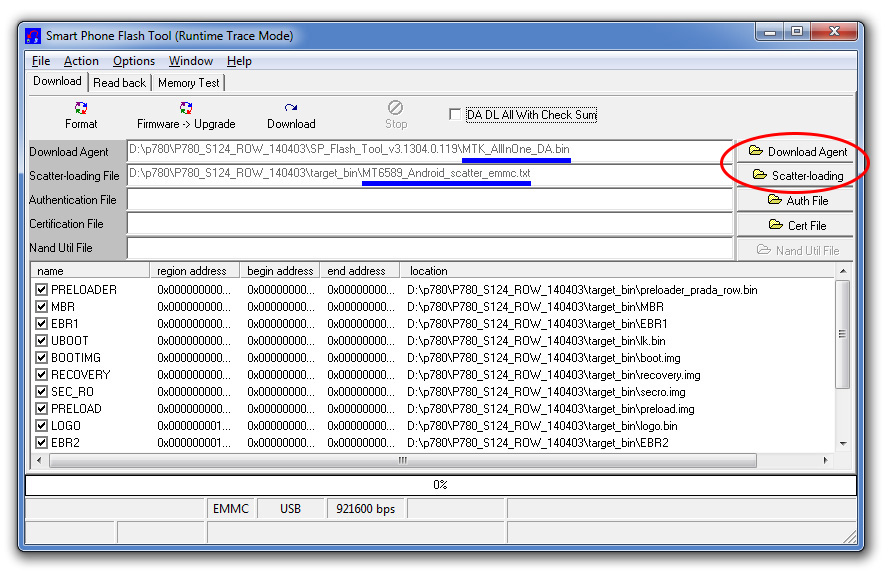
FlashTool 0.9.x
- Распакуйте архив, в котором находится прошивка (там должен быть файл в формате .FTF), в папку /flashtool/firmwares. То есть в корневую директорию этой программы.
- Запустите её.
- Нажмите на кнопку с пиктограммой в виде молнии.
- Отметьте маркером пункт «Flashmode» и подтвердите действие.
- В поле «Sourse Folder» должен быть указан путь к Firmware. Если его там нет, кликните на иконку с многоточием и найдите каталог с FTF-файлом вручную.
- Слева будет список версий ПО. Выберите прошивку, которая вам нужна.
- Нажмите на кнопку Flash внизу.
- Tool начнёт подготовку к загрузке. В информационном окне будет надпись «Preparing files for flashing».
- Через несколько минут всплывёт оповещение «Waiting for Flashmode».
- Отключите телефон.
- Зажмите кнопку уменьшения громкости.
- Не отпуская её, подсоедините девайс к ПК.
- Flash Tool автоматически загрузит Firmware. Когда процесс будет завершён, появится надпись «Flashing finished».
Firmware стоит переставлять только в крайнем случае. Так как при этом могут возникнуть различные проблемы и ошибки. Есть риск, что после неудачной установки, телефон нельзя будет восстановить.
Не отсоединяйте девайс от ПК во время загрузки, не прерывайте её. Если Flash Tool не устанавливает прошивку, возможно, дело в драйверах или версии операционной системы. Попробуйте использовать другое ПО.
Создание FTF-файла
Файлы Firmware можно превратить в FTF-образ. Этот способ предназначен для моделей Xperia. Чтобы получить ПО для девайса, вам нужна программа XperiaFirm и Flash Tool 0.9.x.
- Найдите в интернете, скачайте и запустите её.
- В списке слева выберите модель своего гаджета.
- Нажмите на кнопку «Check All» вверху. Отобразится список прошивок для всех стран и операторов.
- Кликните на номер сборки Firmware, которая вам нужна.
- Справа появятся версии. Нажмите на одну из них.
- Откроется окно «Downloader» с информацией о ПО. Запомните или запишите её. В частности, строчки «Market» и «Release». Это пригодится вам позднее.
- Отметьте пункт «Unpack automatically».
- Нажмите «Download».
- Укажите каталог, в котором надо сохранить файлы.
Теперь надо действовать через FlashTool.
- Запустите программу.
- Если появится ошибка, удалите всё из папки «Firmwares» и попробуйте снова.
- Перейдите в меню Tool — Bundles — Create.
- В поле «Select source folder» нажмите на кнопку с многоточием.
- Укажите путь к папке с прошивкой. Её файлы появятся в списке слева.
- Дважды кликните по строке рядом со словом «Device». Выберите модель своего гаджета.
- Теперь вам понадобятся данные о сборке, записанные ранее. В поле «Branding» введите значение из «Market», в поле «Version» — значения из «Release».
- В списке «Folder list» выделите все файлы и нажмите на иконку со стрелкой вправо. Они должны оказаться в разделе «Firmware content».
- Щёлкните на «Create» и дождитесь окончания процесса.
- FTF-файл будет помещён в папку «Firmwares».
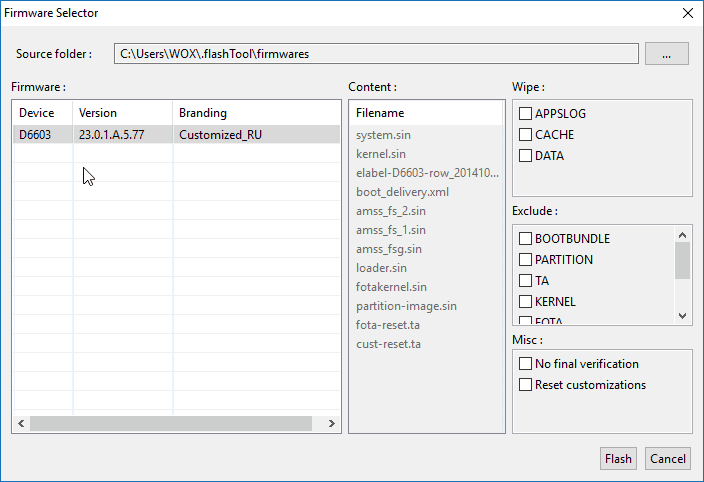
С Flash Tool можно без лишних усилий перепрошить смартфоны фирмы Sony. Но при неправильном подходе к установке Firmware могут возникнуть сбои и ошибки. Поэтому делать это надо аккуратно, следуя инструкции.

